Você pode sincronizar seus arquivos do Microsoft Microsoft Office SharePoint Online em uma pasta em seu computador, onde você pode trabalhar diretamente no explorador de arquivos e acessar os arquivos mesmo quando estiver offline. Quando você estiver online, todas as alterações feitas por você ou outras pessoas na biblioteca de documentos serão sincronizadas entre a biblioteca de documentos e o computador.
Observação: Se o seu ambiente não se parece com essas capturas de tela, confira sincronizar bibliotecas de sites com o seu computador para sincronizar as bibliotecas na sua versão.
Sincronizar os arquivos da biblioteca de documentos com o computador
-
Abra a biblioteca de documentos que você deseja sincronizar.
-
Clique no botão sincronizar .
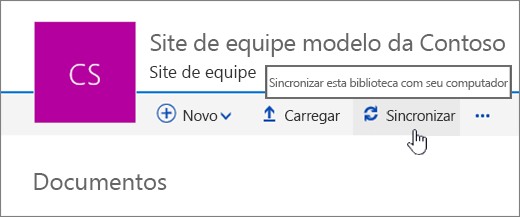
-
No prompt, clique em Sincronizar agora para iniciar o aplicativo de sincronização.
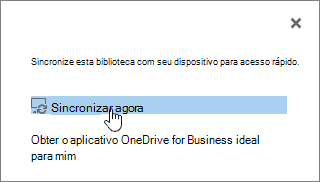
Na primeira vez que você executá-lo, o aplicativo de sincronização preenche automaticamente o nome e o endereço Web da biblioteca.
Se você estiver usando o navegador Windows 10 Edge , poderá ser solicitado a alternar entre aplicativos para o OneDrive for Business. Clique em Sim para continuar.
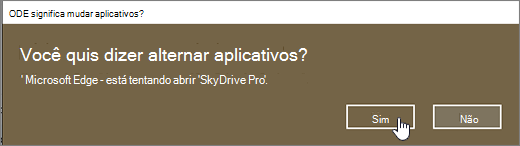
-
Uma vez que Microsoft Office SharePoint Online está sincronizando seus arquivos, clique em mostrar meus arquivos... para abrir a pasta no seu computador no explorador de arquivos.
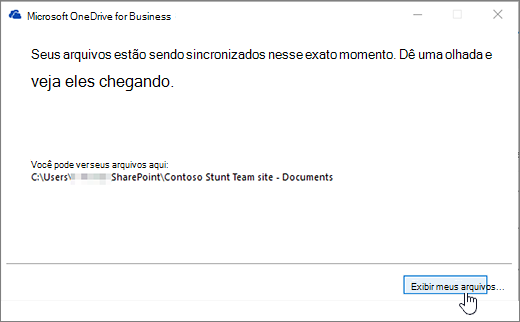
A pasta sincronizada está listada no Windows em acesso rápido, na pasta Microsoft Office SharePoint Online.
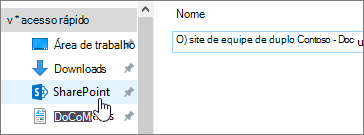
Depois de configurar uma pasta sincronizada, você pode salvar arquivos diretamente de aplicativos da área de trabalho ou copiar arquivos para a pasta a ser sincronizada com a biblioteca de documentos online.
Quando você abre ou salva um documento do Microsoft 365 do seu computador para a pasta de sincronização, sua tela tem uma aparência semelhante a esta:
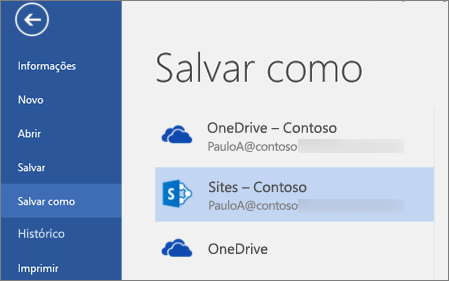
Para interromper a sincronização de uma biblioteca
Se não quiser mais sincronizar uma biblioteca de documentos com o seu computador, você pode interromper a sincronização do computador. Consulte interromper a sincronização de uma biblioteca para ver as etapas sobre como fazer isso.
Compartilhar um arquivo que você está sincronizando
Você também pode compartilhar arquivos que está sincronizando a partir do seu computador. Consulte compartilhar arquivos e pastas do onedrive para obter mais informações.










